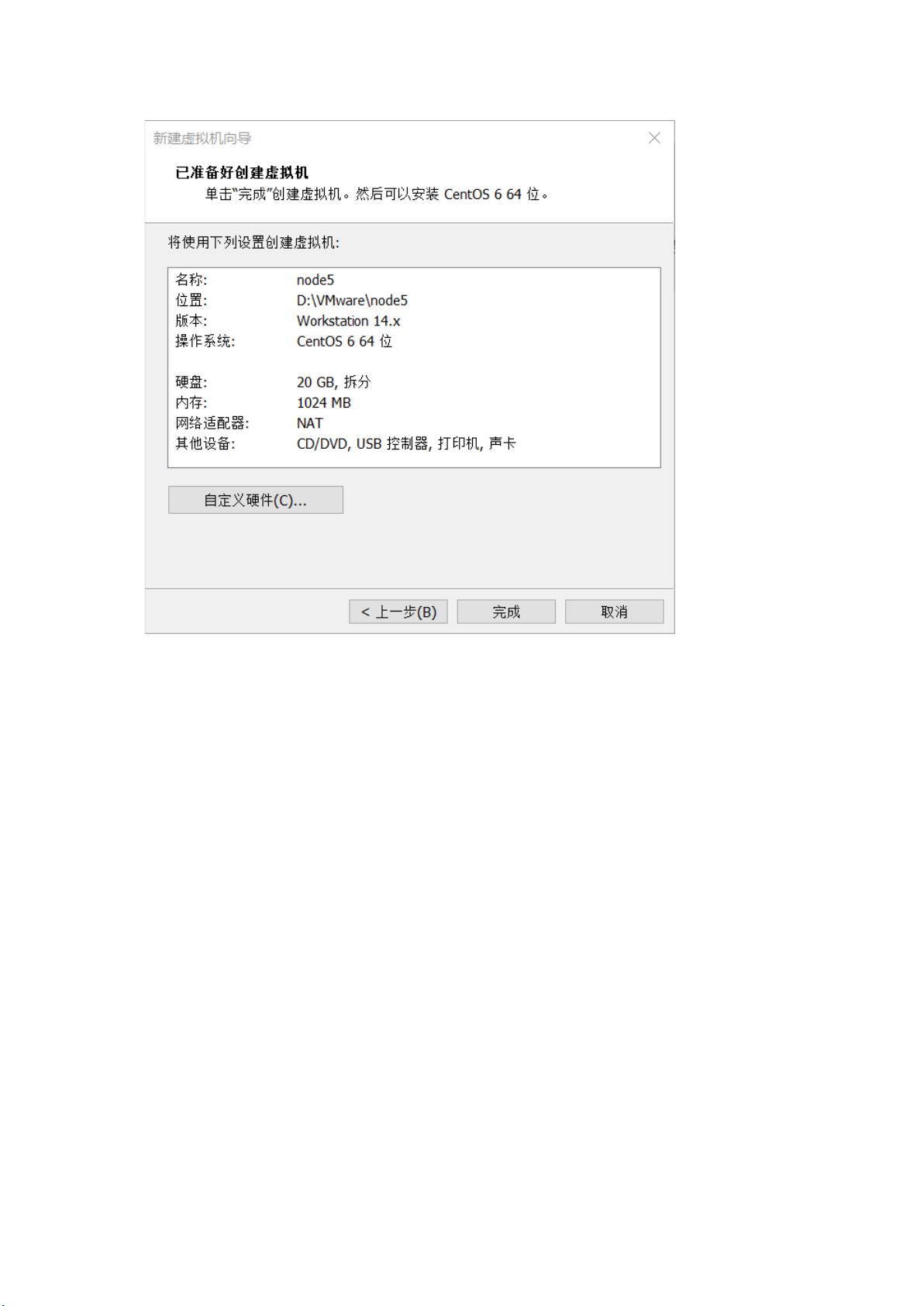VMware中NetInstall方式安装CentOS 7详细步骤
需积分: 30 129 浏览量
更新于2024-07-16
收藏 4.1MB DOCX 举报
NetInstall方式安装CentOS 7是一种在虚拟化环境中进行系统安装的便捷方法,适用于希望通过VMware或其他虚拟机软件部署CentOS 7的用户。以下是详细步骤:
1. **虚拟机设置**:首先在VMware中创建新虚拟机,选择【典型】配置,然后选择【稍后安装操作系统】以手动安装。
2. **操作系统选择**:在客户机操作系统部分,确认选择“Linux”类别,具体到CentOS版本。
3. **虚拟机命名**:设置虚拟机的名称和位置,以便于管理。
4. **磁盘分配**:默认分配磁盘空间,无需特殊调整。
5. **自定义硬件**:进入自定义硬件设置,配置内存、处理器和网络适配器,特别是要选择CD/DVD选项,导入ISO镜像文件。
6. **启动安装**:开始虚拟机并等待安装程序引导,进入CentOS 7安装界面。
7. **安装过程**:
- 选择InstallCentOS7开始安装。
- 语言选择:选English并继续。
- 系统语言:可选中文支持。
- **网络配置**:配置网络连接,因为是NetInstall,需要确保网络源可达。
- **分区设置**:选择手动分区,确保正确分配硬盘空间。
- **安装源选择**:选择合适的网络源,可能包括官方或第三方仓库。
- **最小安装**:如果只需要基本功能,选择最小安装选项。
- **密码设置**:设置管理员账户的登录密码。
- **安装完成**:安装完成后,重启虚拟机并输入用户名和密码登录系统。
8. **远程连接**:确认虚拟机IP地址,以便通过xshell进行远程管理。如果链接失败,可能需要检查防火墙设置。
9. **xshell连接**:在xshell中新建连接,输入IP地址、用户名和密码。
10. **防火墙管理**:如果xshell链接不成功,可能是因为虚拟机防火墙未关闭,此时需要关闭防火墙,再尝试连接。
通过以上步骤,用户可以顺利地使用NetInstall方式在VMware上安装CentOS 7,并实现远程管理。这种方法简化了安装过程,尤其适用于没有物理服务器但需要部署Linux环境的场景。
点击了解资源详情
2017-08-26 上传
2021-07-23 上传
2021-07-22 上传
2021-07-21 上传
tina_cao123
- 粉丝: 0
- 资源: 1
最新资源
- JHU荣誉单变量微积分课程教案介绍
- Naruto爱好者必备CLI测试应用
- Android应用显示Ignaz-Taschner-Gymnasium取消课程概览
- ASP学生信息档案管理系统毕业设计及完整源码
- Java商城源码解析:酒店管理系统快速开发指南
- 构建可解析文本框:.NET 3.5中实现文本解析与验证
- Java语言打造任天堂红白机模拟器—nes4j解析
- 基于Hadoop和Hive的网络流量分析工具介绍
- Unity实现帝国象棋:从游戏到复刻
- WordPress文档嵌入插件:无需浏览器插件即可上传和显示文档
- Android开源项目精选:优秀项目篇
- 黑色设计商务酷站模板 - 网站构建新选择
- Rollup插件去除JS文件横幅:横扫许可证头
- AngularDart中Hammock服务的使用与REST API集成
- 开源AVR编程器:高效、低成本的微控制器编程解决方案
- Anya Keller 图片组合的开发部署记录